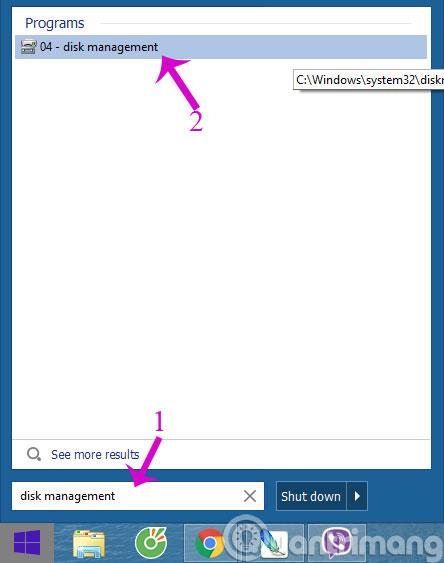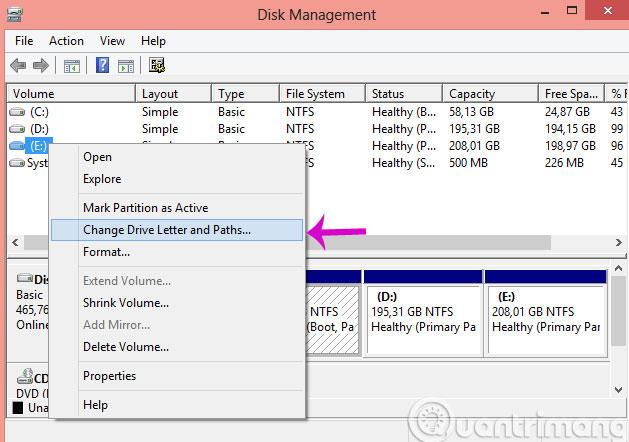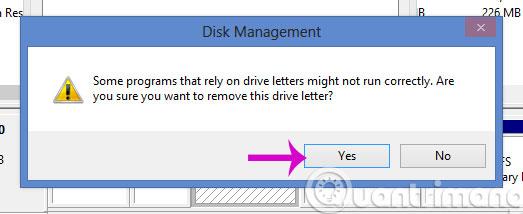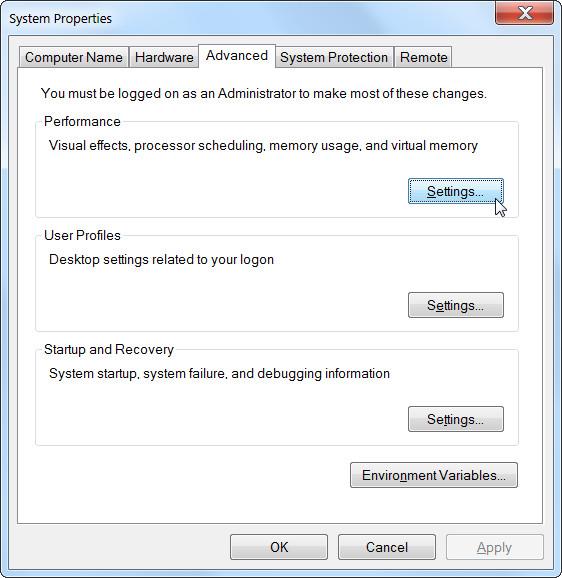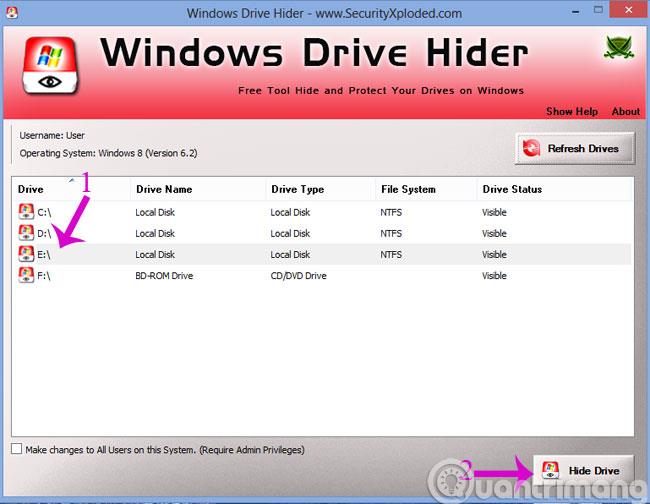Durante l'utilizzo dei computer, spesso dobbiamo archiviare molti dati importanti in una partizione fissa del disco rigido. Per evitare di "eliminare erroneamente" dati importanti lì, dovresti avere un piano di protezione nascondendo quella partizione. Se non sai come farlo, puoi fare riferimento al metodo seguente da LuckyTemplates.
Metodo 1: utilizzare Gestione disco
Passaggio 1 : dalla casella di ricerca del menu Start, digitare Gestione disco e quindi fare clic per aprire l'applicazione
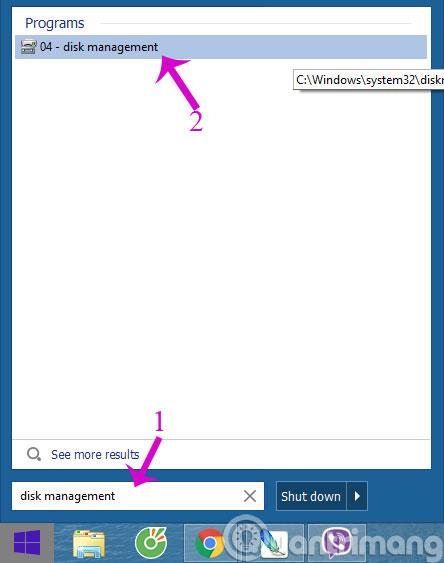
Passaggio 2 : quando viene visualizzata la finestra di dialogo Gestione disco , fare clic con il pulsante destro del mouse sulla partizione che si desidera nascondere e selezionare Cambia lettere e percorsi di unità...
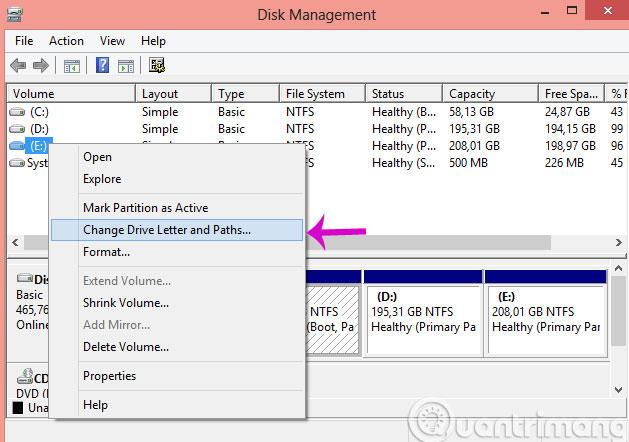
Passaggio 3 : fare clic su Rimuovi nella finestra di dialogo Cambia lettera e percorsi di partizione

Passaggio 4 : si apre una finestra di dialogo di avviso, fare clic su Sì
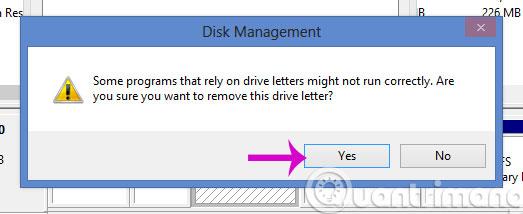
Questo è tutto, quella partizione non verrà più visualizzata in Esplora file ( Questo computer ) o Gestione disco e puoi stare tranquillo perché sarà semplicemente nascosta e non eliminata.
Passaggio 5 : per visualizzare nuovamente la partizione, fare clic con il pulsante destro del mouse sulla posizione mancante nella finestra Gestione disco , selezionare Cambia lettera e percorsi di partizione . Quindi fare clic su Aggiungi e selezionare la partizione corretta e il gioco è fatto.
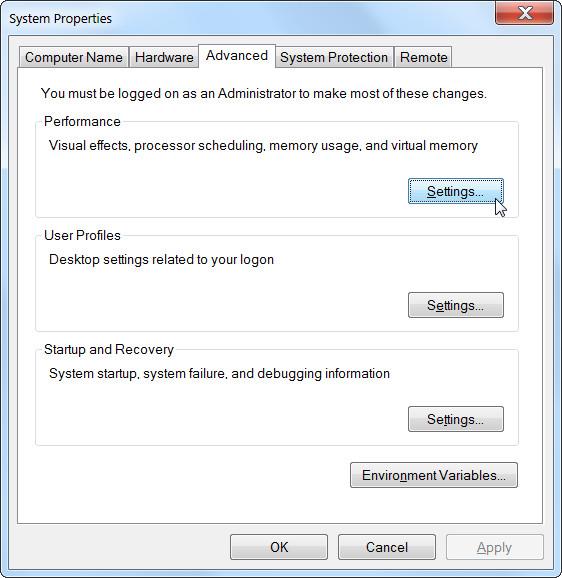
Metodo 2: utilizzare Windows Drive Hider
Apri l'applicazione, seleziona la partizione che desideri nascondere e fai clic su Nascondi unità per terminare.
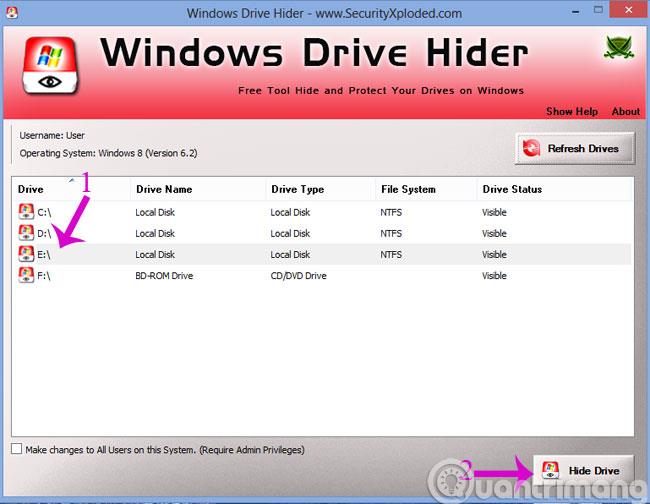
Spero che l'articolo ti sia utile!